Hoe voeg je een camerawidget toe op een Samsung Galaxy

Met de One UI 6-update kunnen gebruikers camerawidgets toevoegen aan Samsung Galaxy-telefoons, die ze naar wens kunnen aanpassen.
De Taakplanner is een tool die meer dan 20 jaar geleden in de Windows-omgeving werd geïntroduceerd en sinds de introductie weinig veranderd is. Het doet wat de naam doet vermoeden: het plant taken die apps, opdrachten en scripts uitvoeren op basis van specifieke tijden of gebeurtenissen in Windows. In deze handleiding delen we de basisprincipes van het bladeren door de bibliotheek met actieve geplande taken, zodat u er meer over te weten komt, wat ze doen en wanneer ze worden geactiveerd. Op deze manier kunt u zien wat voor soort taken worden gemaakt door uw geïnstalleerde apps, Windows of door andere gebruikers van uw Windows-pc of apparaat:
Inhoud
OPMERKING : Deze handleiding is van toepassing op Windows 10, Windows 8.1 en Windows 7.
Wat is de Taakplanner in Windows
Taakplanner automatiseert taken en biedt Windows en de geïnstalleerde apps de mogelijkheid om te reageren en zich aan te passen aan veranderingen. Hiermee kunt u als gebruiker ook taken maken en beheren, zodat Windows de dingen doet die u wilt wanneer aan bepaalde voorwaarden wordt voldaan. De gebruikersinterface toont zijn leeftijd, maar de tool is competent en doet zijn werk goed. Met de applicatie kunt u navigeren tussen de taken die door u zijn gemaakt, het besturingssysteem en de geïnstalleerde apps, met behulp van een bibliotheek voor alle geplande taken. Er is een groot aantal details over elke taak beschikbaar, met de informatie die u nodig hebt om deze te beheren.
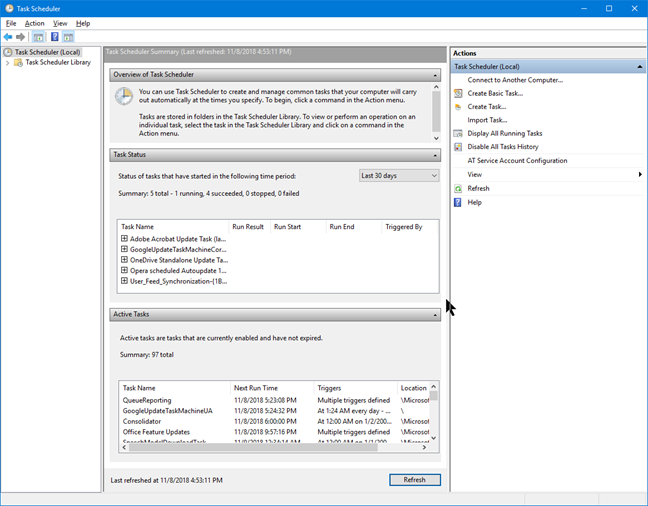
De Taakplanner in Windows
Voor een beter begrip van hoe Taakplanner werkt, moet u bekend zijn met twee termen: triggers en acties. Een trigger is de oorzaak/gebeurtenis waardoor een taak kan worden uitgevoerd. De computer die opstart of in een inactieve toestand komt, de gebruiker die zich aanmeldt - dit zijn allemaal mogelijke triggers. Een actie is het werk dat wordt uitgevoerd wanneer de taak wordt geactiveerd. Er kunnen verschillende acties worden uitgevoerd: een programma uitvoeren, een e-mail verzenden, een bestand uitvoeren of een bericht weergeven. U kunt bijvoorbeeld elke week een schijfopruiming plannen of u kunt elke keer dat u zich aanmeldt bij Windows een e-mail sturen. Zowel triggers als acties zijn door jou te definiëren en de mogelijke combinaties zijn eindeloos.
In deze handleiding richten we ons op het leren navigeren en begrijpen van de Taakplanner -interface. Voor een handleiding over het maken van uw eigen taken, lees: Basistaken maken met Taakplanner, in 5 stappen.
De Taakplanner voor de eerste keer openen
Een eenvoudige manier om Taakplanner te starten , is door ernaar te zoeken in Windows. Typ " taakplanner " in het zoekvak en klik of tik vervolgens op Taakplanner in de lijst met resultaten.
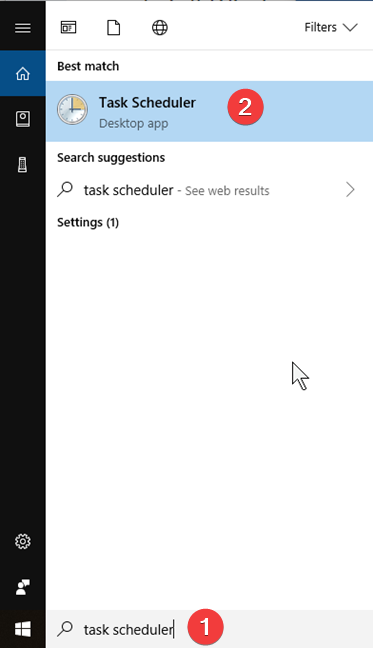
Zoeken naar taakplanner in Windows
Als u meer manieren wilt om de Taakplanner te starten , lees dan deze handleiding: 9 manieren om de Taakplanner in Windows te starten (alle versies) .
De gebruikersinterface van Taakplanner begrijpen
Wanneer u Taakplanner opent , ziet u drie panelen:
Alle drie worden weergegeven in de onderstaande schermafbeelding.
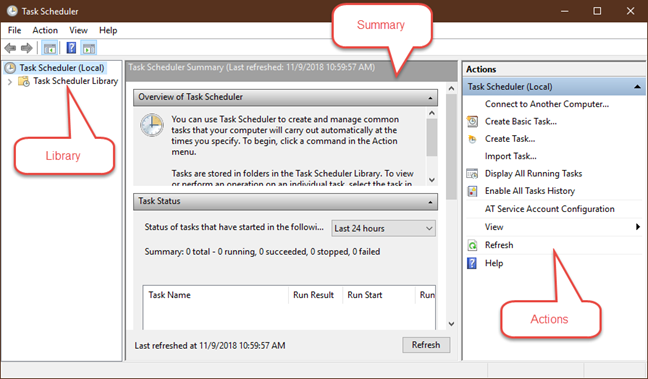
Eerste panelen van Taakplanner in Windows
In dit artikel presenteren we de Taakplanner-bibliotheek en Taakplanner-samenvatting .
Hoe de Taakplanner-samenvatting te gebruiken
Wanneer de Taakplanner (lokaal) is geselecteerd in de eerste kolom, wordt de middelste kolom opgesplitst in drie panelen: Overzicht van Taakplanner , Taakstatus en Actieve taken .
Het eerste deelvenster toont een beetje informatie over wat u kunt doen met de Taakplanner .
Het deelvenster Taakstatus deelt de lijst met taken die in de afgelopen 24 uur zijn gestart en hun status. Klik of tik op de vervolgkeuzelijst aan de rechterkant van het paneel om een andere tijdsperiode te selecteren: Laatste uur, Laatste 24 uur, Laatste 7 dagen of Laatste 30 dagen . De standaardwaarde is Laatste 24 uur .
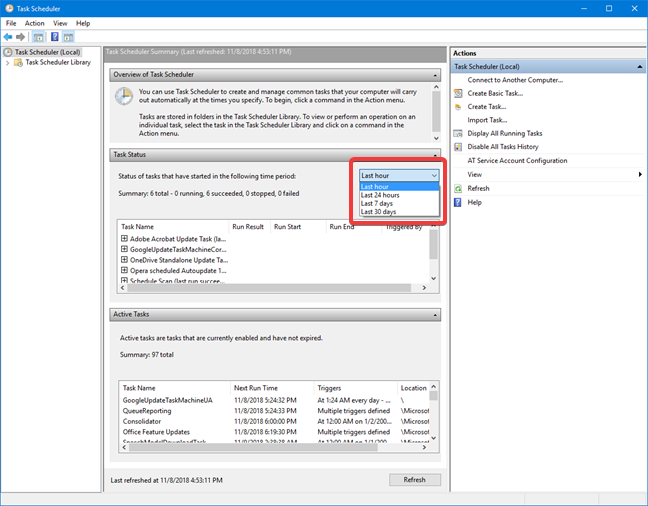
Selecteer de periode voor de Taakstatus in Taakplanner
Als er taken in de lijst staan, klik of tik dan op het +-teken naast de naam van een taak om meer details te zien: het resultaat van de uitvoering, wanneer het begon, wanneer het eindigde en waardoor het werd geactiveerd.
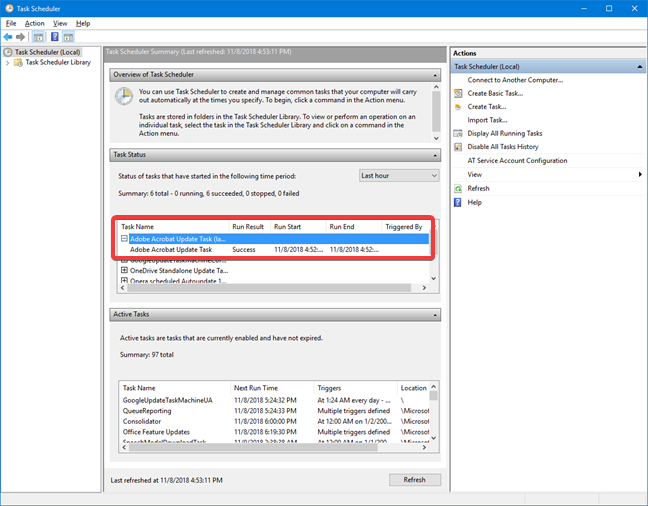
Geef de details voor een taak weer in Taakstatus in Taakplanner
Dit deelvenster bevat mogelijk geen informatie omdat de taakgeschiedenis standaard is uitgeschakeld om ruimte te besparen. Als u deze informatie wilt zien, vinkt u de laatste kolom in Taakplanner aan , die voor Acties , en klikt of tikt u op Alle takengeschiedenis inschakelen .
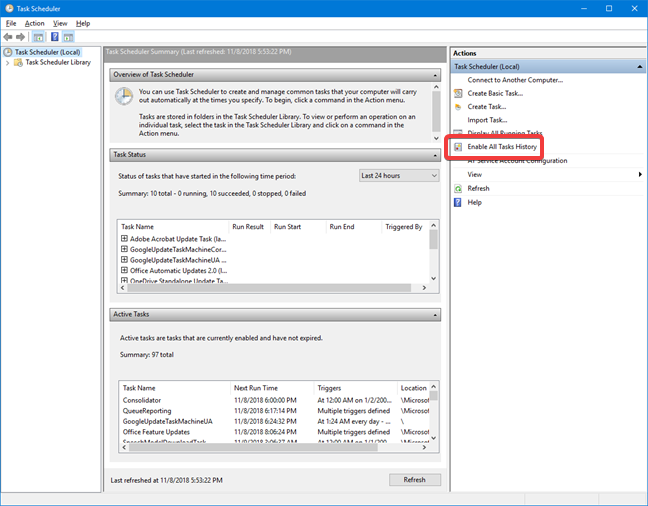
Schakel de geschiedenis van alle taken in Taakplanner in
In het deelvenster Actieve taken ziet u de lijst met taken die momenteel zijn ingeschakeld en niet zijn verlopen. Voor elke taak kunt u de naam, de volgende uitvoeringstijd gespecificeerd op datum en tijd, de triggers en locatie zien . Als u de gegevens wilt bijwerken die worden weergegeven in de samenvatting van de taakplanner , klikt of tikt u op de knop Vernieuwen onderaan.
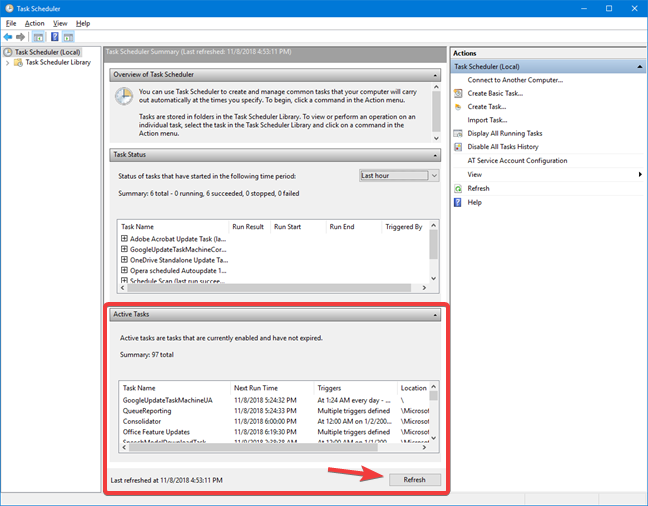
Deelvenster Actieve taken in het Taakplanner-overzicht
Hoe de Taakplanner-bibliotheek te gebruiken
Aan de linkerkant van het venster Taakplanner ziet u de Bibliotheek Taakplanner . Klik of tik op de pijl om de inhoud te zien of dubbelklik op Bibliotheek Taakplanner . Klik of tik op de naam van een map om de gevonden taken en de bijbehorende submappen te zien.
De taken die bij een geselecteerde map of submap horen, worden weergegeven in de tweede kolom - die in het midden van het venster Taakplanner .
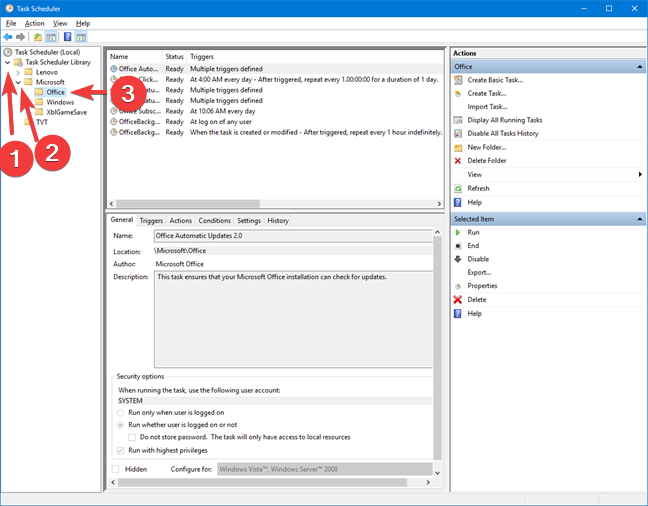
Mappen openen in Taakplanner
Voor elke taak kunt u de naam, status, triggers, de datum en tijd van de volgende uitvoering en tijd van de laatste uitvoering, het resultaat van de laatste uitvoering , de auteur en de datum en tijd zien waarop deze is gemaakt . Klik op een van de bestaande taken om er meer informatie over te zien, in de panelen onder de lijst met taken.
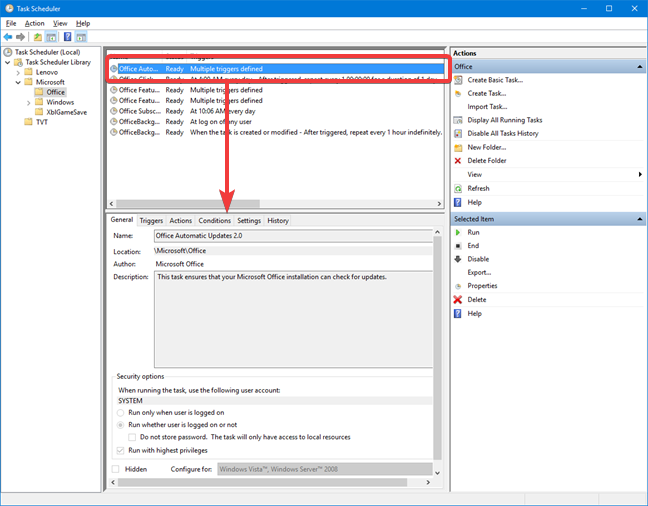
Toon de details voor een enkele taak in Taakplanner
De informatie over elke taak is opgesplitst in zes tabbladen, die gegevens weergeven die niet kunnen worden gewijzigd, alleen gelezen. Het eerste tabblad heet Algemeen . Het geeft de volgende informatie weer: de naam van de geselecteerde taak, de locatie, auteur, een korte beschrijving en verschillende beveiligingsopties (het account waarvoor de taak moet worden uitgevoerd, wanneer de taak moet worden uitgevoerd, afhankelijk van de gebruiker die is aangemeld of niet, als de taak verborgen is, enz.).
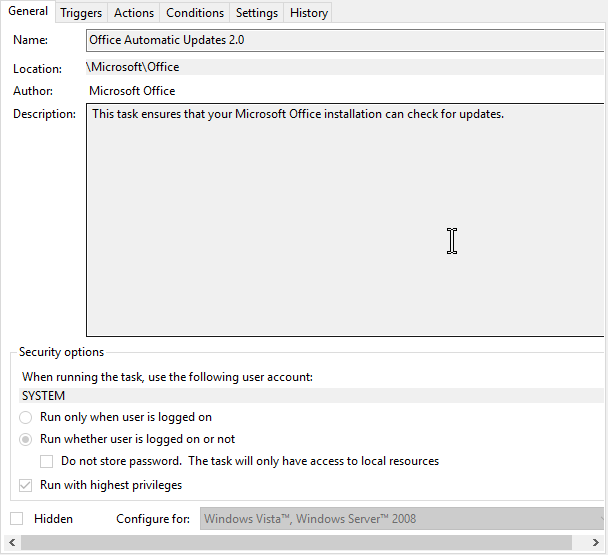
Het tabblad Algemeen voor een taak in Taakplanner
Het tweede tabblad heet Triggers . Het toont de lijst met voorwaarden die de taak activeren, details over elke trigger en de status van elke trigger.
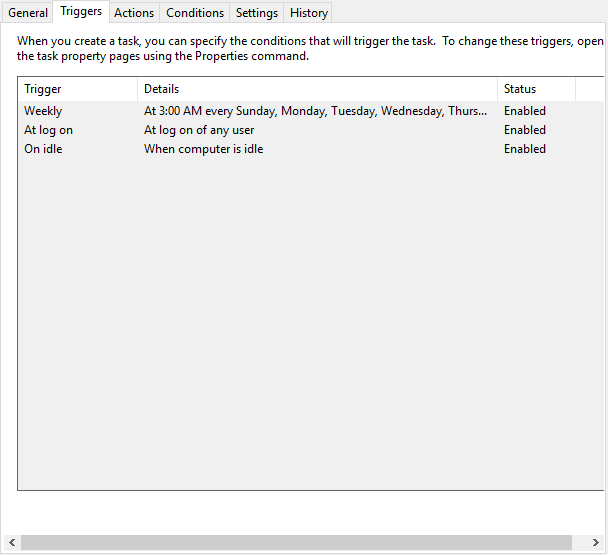
Het tabblad Triggers voor een taak in Taakplanner
Het derde tabblad is Acties . Het toont de actie die zal plaatsvinden wanneer de taak start en geeft details over deze actie. Als de actie bijvoorbeeld Een programma starten is , ziet u in de kolom Details het programma dat wordt gestart.
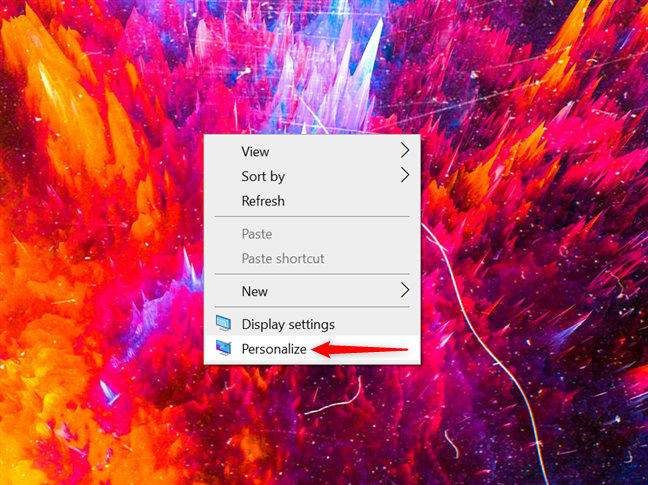
Het tabblad Acties voor een taak in Taakplanner
Het vierde tabblad heet Voorwaarden . Het deelt de voorwaarden die waar moeten zijn om de taak uit te voeren. Deze omstandigheden zijn zaken als of de computer nu niet actief is of niet, of dat deze op netstroom of batterijstroom werkt.
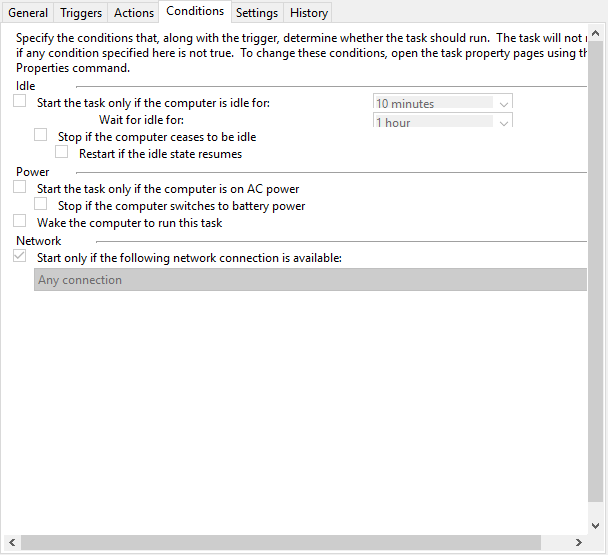
Het tabblad Voorwaarden voor een taak in Taakplanner
Het zesde tabblad heet Instellingen . Het toont aanvullende instellingen die het gedrag van de taak beïnvloeden. Het omvat zaken als of de taak op aanvraag kan worden uitgevoerd of niet, wat te doen als de taak mislukt of of de taak moet worden gestopt als deze langer duurt dan een bepaalde tijd.
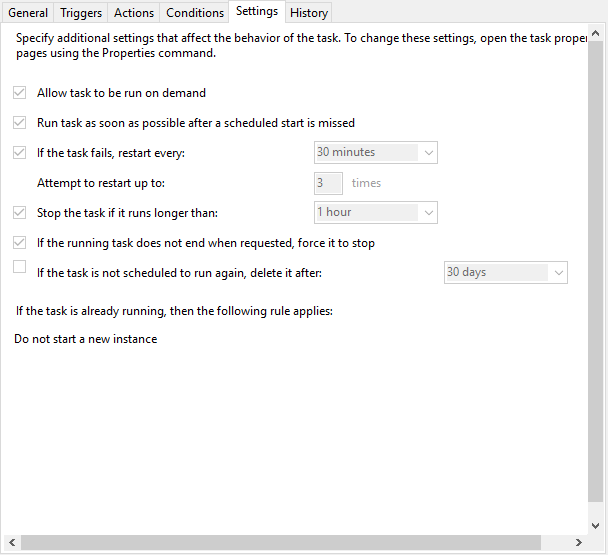
Het tabblad Instellingen voor een taak in Taakplanner
Het zevende en laatste tabblad heet Geschiedenis . Dit tabblad mag geen informatie bevatten. Dit wordt beïnvloed door dezelfde instelling als het deelvenster Taakstatus in Samenvatting van Taakplanner . Als u deze informatie wilt zien, vinkt u de laatste kolom in Taakplanner aan , die voor Acties , en klikt of tikt u op Alle takengeschiedenis inschakelen .
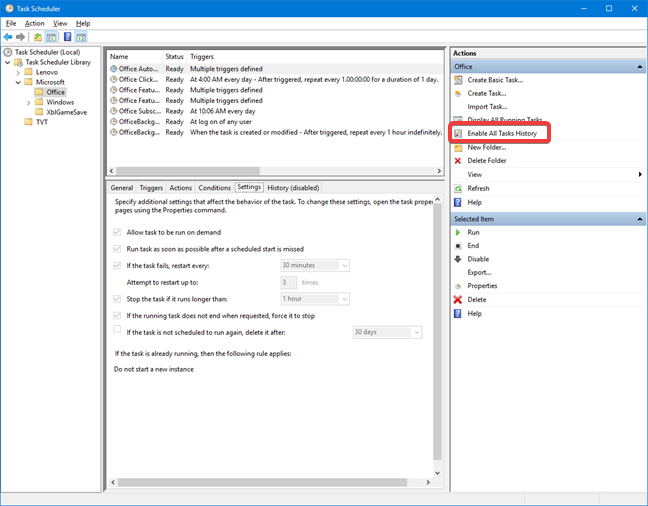
Schakel de geschiedenis van alle taken in Taakplanner in
Houd er rekening mee dat de informatie begint te vullen nadat u de geschiedenis hebt ingeschakeld. Het tabblad Geschiedenis begint gegevens weer te geven na de volgende uitvoering van de taak.
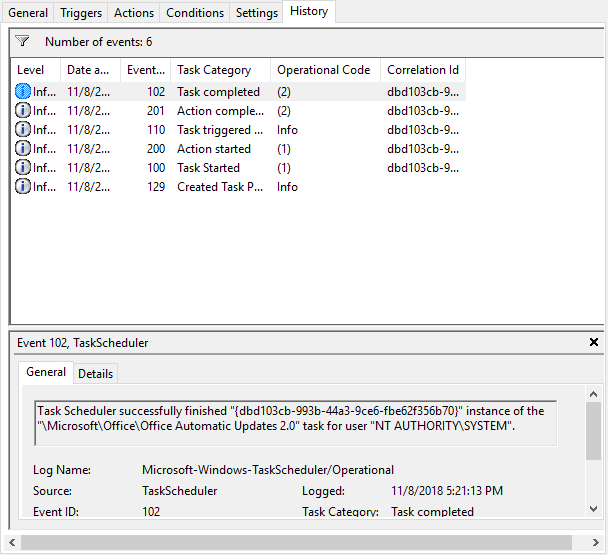
Het tabblad Geschiedenis voor een taak in Taakplanner
Welke taak zou je op je computer willen hebben?
Aarzel niet om de andere artikelen te lezen die worden aanbevolen in de Taakplanner om te leren hoe u deze kunt gebruiken om taken op uw Windows-computer of -apparaat te beheren. Nu u weet hoe u door uw bibliotheek met geplande taken kunt bladeren, kunt u ons laten weten welke taak u op uw computer wilt hebben. Aarzel niet om hieronder een reactie achter te laten.
Met de One UI 6-update kunnen gebruikers camerawidgets toevoegen aan Samsung Galaxy-telefoons, die ze naar wens kunnen aanpassen.
In het volgende artikel leggen we de basisbewerkingen uit voor het herstellen van verwijderde gegevens in Windows 7 met behulp van de ondersteuningstool Recuva Portable. Met Recuva Portable kunt u deze op een handige USB-stick opslaan en gebruiken wanneer u maar wilt. Compact, eenvoudig en gebruiksvriendelijk gereedschap met de volgende kenmerken:
Ontdek hoe je verwijderde bestanden uit de Prullenbak kunt herstellen in Windows 10 met behulp van verschillende handige methoden.
Ontdek hoe je het volume in Windows 10 en Windows 11 kunt regelen, inclusief sneltoetsen en de Volume Mixer.
Een nieuwe map maken in Windows met behulp van het rechtsklikmenu, Verkenner, het toetsenbord of de opdrachtregel.
Leer hoe u uw ontbrekende Samsung Galaxy-apparaten kunt lokaliseren met SmartThings Find. Vind eenvoudig uw smartphone, tablet of smartwatch terug.
Ontdek waar de Prullenbak zich bevindt in Windows 10 en 11 en leer alle manieren om deze te openen, inclusief toegang tot de verborgen map $Recycle.Bin.
Ontdek hoe u de overlay van Radeon Software (ALT+R) kunt uitschakelen wanneer u games speelt in Windows of apps in volledig scherm uitvoert.
Leer hoe je nieuwe lokale gebruikersaccounts en Microsoft-accounts kunt toevoegen in Windows 11. Uitgebreide handleiding met snelkoppelingen en opdrachten.
Ontdek hoe je Microsoft Edge kunt openen in Windows 10 met verschillende methoden. Leer handige tips om snel toegang te krijgen tot Edge.
Leer hoe u WordPad in elke versie van Windows kunt gebruiken om eenvoudige tekstdocumenten te maken, op te maken, te bewerken en af te drukken. Hoe het lint in WordPad te gebruiken.
Ontdek hoe je WordPad kunt openen in Windows 10 en Windows 7 met handige tips en stappen. Hier zijn alle methoden om WordPad te openen.
Leer hoe je de Event Viewer kunt openen in Windows 10 en Windows 11 met verschillende methoden zoals CMD, eventvwr.msc, Windows Terminal en meer.
Hier zijn verschillende manieren hoe je het Action Center kunt openen in Windows 10, inclusief gebruik van de muis, toetsenbord, aanraakbewegingen of Cortana.
Leer hoe u bureaubladpictogrammen kunt verbergen en hoe u pictogrammen van het bureaublad kunt verwijderen, zowel in Windows 10 als in Windows 11.
Als u Galaxy AI op uw Samsung-telefoon niet meer nodig hebt, kunt u het met een heel eenvoudige handeling uitschakelen. Hier vindt u instructies voor het uitschakelen van Galaxy AI op Samsung-telefoons.
Als je geen AI-personages op Instagram wilt gebruiken, kun je deze ook snel verwijderen. Hier is een handleiding voor het verwijderen van AI-personages op Instagram.
Het deltasymbool in Excel, ook wel het driehoeksymbool in Excel genoemd, wordt veel gebruikt in statistische gegevenstabellen en geeft oplopende of aflopende getallen weer, of andere gegevens, afhankelijk van de wensen van de gebruiker.
Naast het delen van een Google Sheets-bestand met alle weergegeven sheets, kunnen gebruikers er ook voor kiezen om een Google Sheets-gegevensgebied te delen of een sheet op Google Sheets te delen.
Gebruikers kunnen ChatGPT-geheugen ook op elk gewenst moment uitschakelen, zowel op de mobiele versie als op de computerversie. Hier vindt u instructies voor het uitschakelen van ChatGPT-opslag.
Standaard controleert Windows Update automatisch op updates. U kunt ook zien wanneer de laatste update is uitgevoerd. Hier vindt u instructies om te zien wanneer Windows voor het laatst is bijgewerkt.
In principe is de handeling om de eSIM van de iPhone te verwijderen, ook voor ons eenvoudig te volgen. Hier vindt u instructies voor het verwijderen van een eSIM op een iPhone.
Naast het opslaan van Live Photos als video's op de iPhone, kunnen gebruikers Live Photos ook heel eenvoudig naar Boomerang converteren op de iPhone.
Veel apps schakelen SharePlay automatisch in wanneer u FaceTime gebruikt. Hierdoor kunt u per ongeluk op de verkeerde knop drukken en uw videogesprek verpesten.
Wanneer u Klik om te doen inschakelt, werkt de functie en begrijpt de tekst of afbeelding waarop u klikt. Vervolgens worden op basis daarvan relevante contextuele acties uitgevoerd.
Als u de achtergrondverlichting van het toetsenbord inschakelt, licht het toetsenbord op. Dit is handig als u in omstandigheden met weinig licht werkt, of om uw gamehoek er cooler uit te laten zien. Hieronder vindt u 4 manieren om de verlichting van uw laptoptoetsenbord in te schakelen.
Er zijn veel manieren om de Veilige modus in Windows 10 te openen, voor het geval dat het u niet lukt om Windows te openen. Raadpleeg het onderstaande artikel van WebTech360 voor informatie over het openen van de Veilige modus van Windows 10 bij het opstarten van uw computer.
Grok AI heeft zijn AI-fotogenerator uitgebreid om persoonlijke foto's om te zetten in nieuwe stijlen, zoals het maken van foto's in Studio Ghibli-stijl met bekende animatiefilms.
Google One AI Premium biedt een gratis proefperiode van 1 maand aan waarmee gebruikers zich kunnen aanmelden en veel verbeterde functies, zoals de Gemini Advanced-assistent, kunnen uitproberen.
Vanaf iOS 18.4 biedt Apple gebruikers de mogelijkheid om te bepalen of recente zoekopdrachten in Safari worden weergegeven.




























